系统大全为您提供
windows系统休眠通常是指让系统正在打开的窗口存储到硬盘中,使计算机出现关闭状态,当用户再次运行系统时,将被还原为上次操作窗口状态,不过在win8系统下,有部分用户执行休眠命令时,却被系统提示“不支持该请求”的问题,对于出现该问题是因为系统磁盘空间不足造成的系统无法进入休眠状态,故此想要解决该问题,就需要释放相应的磁盘空间,而这里小编为您提供了一种操作方法,下面我们一起看下吧!
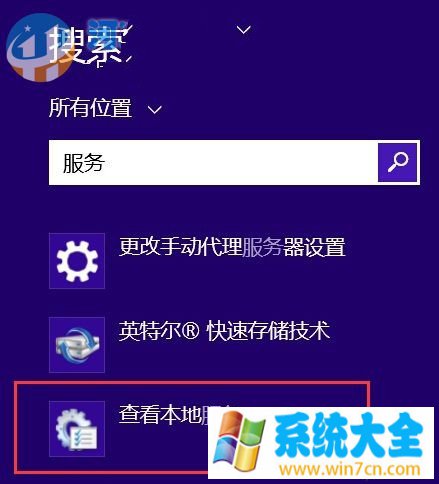
操作方法1、清理磁盘临时文件,看看你的回收站多久没清理,卸载不常用软件,安装到其它盘符;2、把临时文件夹,虚拟内存,文档设置到其它盘符;3、终极方法是通过划分其它盘符的容量给系统盘;4、最后打开命令提示窗口,还是以管理员身份运行,然后输入“powercfg -h on”,这样就又开启了休眠。通过上述方法我们就能够解决win8系统无法进入休眠状态的问题了,其实解决该问题的方法非常的简答,只需要保证系统临时文件夹中有足够的空间即可使win8正常进入休眠状态!
以上就是系统大全给大家介绍的如何使的方法都有一定的了解了吧,好了,如果大家还想了解更多的资讯,那就赶紧点击系统大全官网吧。
本文来自系统大全http://www.win7cn.com/如需转载请注明!推荐:win7纯净版
Win8.1系统开启休眠提示"不支持该请求"怎么解决
Win8.1系统开启休眠提示“不支持该请求”怎么解决
具体步骤如下:
1、清理磁盘临时文件,看看你的回收站多久没清理,卸载不常用软件,安装到其它盘符
2、把临时文件夹,虚拟内存,文档设置到其它盘符
3、终极方法是通过划分其它盘符的容量给系统盘
4、最后打开命令提示窗口,还是以管理员身份运行,然后输入“powercfg -h on”,这样就又开启了休眠。
Win8提示休眠失败的解决方法
故障现象:
快速开机是Windows 8的特色功能,因为在Windows 8中关机是一种特殊的休眠,它将内存中系统内核的数据存储在硬盘中,而关闭了用户对话。这样的好处是下次启动系统时可以提高速度,又不必因为保存了大量的`用户对话而占用很多的硬盘空间。
可以通过以下步骤开启休眠功能:
Win+R打开命令提示窗
输入命令,powercfg –h on
系统出现了提示:“休眠失败,错误如下:不支持该请求”。
原因分析:
出现这种情况是你的磁盘空间不够生成休眠文件(hiberfil.sys),其大小和物理内存一样大。假设你升级了内存,hiberfil.sys文件也会随着内存的增加而变大。在磁盘不足的情况,系统默认会关闭休眠功能。
解决方案:
1. 清理磁盘临时文件,看看你的回收站多久没清理,不常用的软件卸载,安装到其它盘符。
2. 把临时文件夹,虚拟内存,文档设置到其它盘符。
最后,使用组合键Win+X,选择命令提示符(管理员),如果出现用户账户控制提示,选择是,然后输入“powercfg -h on”,这样就又开启了休眠。
